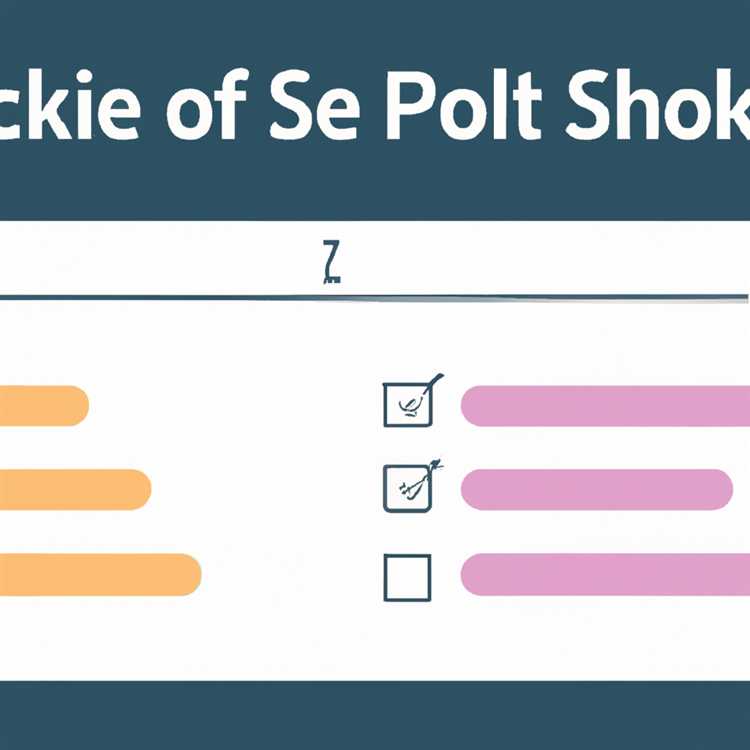Görüntülemek istediğiniz bir PowerPoint PPS sununuz varsa, ancak ofis bilgisayarınızda Microsoft'un PowerPoint uygulaması veya görüntüleyicisi yüklü değilse, yine de Google Docs ve Windows Live gibi Web uygulamalarını kullanarak bu dosyaları görüntüleyebilir veya düzenleyebilirsiniz. Ayrıca LibreOffice Impress gibi ücretsiz, PowerPoint uyumlu, alternatif bir uygulamayı indirebilir ve kurabilirsiniz. Libreoffice, Windows, OS X ve Linux PC'lerde çalışır.
Google Dokümanlar
Google hesabınızda oturum açın ve ardından "Drive" bağlantısını seçin.
"Yükle" simgesine tıklayın ve ardından dosya yöneticisini açmak için "Dosyalar"a tıklayın. Açmak istediğiniz PPS dosyasını bulun ve ardından "Aç" düğmesini tıklayın.
Açmak için Drive dosya listenizdeki PPS dosya adını tıklayın. Dosya Google Dokümanlar'ın yerel biçimine dönüştürülürken bir gecikme olabilir.
Microsoft'un PowerPoint Web Uygulaması
Windows Live hesabınızda oturum açın ve ardından "SkyDrive"ı seçin.
"Yükle" simgesine tıklayın ve ardından dosya yöneticisini kullanarak açmak istediğiniz PPS dosyasını bulun.
PPS dosya yüklemesini başlatmak için "Aç" düğmesini tıklayın.
Açmak için PPS dosya adına veya kutucuğuna tıklayın.
"SUNUMU DÜZENLE" bağlantısını tıklayın ve ardından dosyanızı düzenlemek için "PowerPoint Web APP'de Düzenle"yi tıklayın.
LibreOffice Impress
Web Tarayıcınızı başlatın ve LibreOffice'in indirme sayfasına gidin (Kaynaklar'daki bağlantı).
Bilgisayarınızın kullandığı işletim sistemi için indirme bağlantısını tıklayın. Örneğin, Windows 7 ve Windows 8 için "Windows" bağlantısını seçin.
Dilinizi seçin ve ardından LibreOffice'in en son sürümünü seçin. LibreOffice'in "Yayın Öncesi" sürümleri yalnızca test amaçlıdır; onları önemli işler için kullanmayın.
LibreOffice kurulum paketini indirmek için "Ana yükleyici" düğmesine tıklayın.
İndirilen LibreOffice MSI dosyasına çift tıklayın ve ardından yükleyicinin talimatlarını izleyin.
Windows dosya yöneticisini kullanarak açmak istediğiniz PPS dosyasını bulun.
Dosya adına sağ tıklayın ve ardından "Yeniden Adlandır" seçeneğini seçin. Dosya uzantısını .pps'den .ppt'ye değiştirin ve ardından "Enter" tuşuna basın.
LibreOffice Impress'i başlatın ve ardından yeniden adlandırdığınız PowerPoint dosyasını açın. Dosya düzenleme modunda açılmalıdır.
İpuçları
İnternet erişiminizin olmadığı yerlerde PPS PowerPoint slayt gösterilerinizi sunmak için LibreOffice Impress'i kullanın. PPS ve PPT PowerPoint dosyaları aynıdır: .pps dosya uzantısı, uygulamaya slayt düzenleme moduna girmek yerine slayt gösterisi sunumunu başlatmasını söyler. LibreOffice Impress'i başlatın ve ardından LibreOffice'in slayt gösterisini PowerPoint gibi başlatması için PPS dosyasını açın.
Uyarılar
Başka bir uygulamayı kullanarak açtığınızda, bir PowerPoint sunusu içeriğinin veya biçimlendirmesinin bir kısmını kaybedebilirsiniz. Microsoft'un kendi PowerPoint Web Uygulaması bile yerel bir PPT dosyasını kendi dahili biçimine dönüştürür. Sorunları önlemek için, PowerPoint olmadan düzenlediğiniz dosyaları, sonunda sunumu görüntülemek için kullanacağınız uygulamada test edin.